Apple дозволяє легко завантажувати програму або брати фільм напрокат на вашому iPhone або iPad. Але що робити, якщо ви хочете змінити поведінку пароля за замовчуванням для App Store і iTunes Store? Ось як керувати налаштуваннями пароля.
Вимкніть Touch ID і Face ID для App Store і iTunes Store
Якщо ви використовуєте будь-який сучасний iPhone з Touch ID або Face ID, вам не буде запропоновано налаштувати свій пароль у додатку App Store. Touch ID і Face ID замінять ваші попередні налаштування (якщо такі є).
Таким чином, якщо ви не хочете, щоб вам запропонували автентифікацію для покупки додатків, ви все одно отримаєте запит Touch ID або Face ID. Єдиний спосіб отримати доступ до цих налаштувань керування паролями — спочатку вимкнути автентифікацію Touch ID або Face ID для App Store та iTunes Store.
Для цього відкрийте програму «Налаштування» та перейдіть до розділу «Face ID & Passcode» або «Touch ID & Passcode», залежно від вашого пристрою.
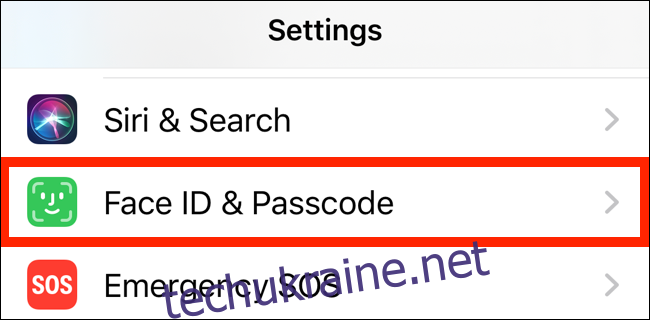
На наступному екрані введіть пароль для блокування екрана для автентифікації.
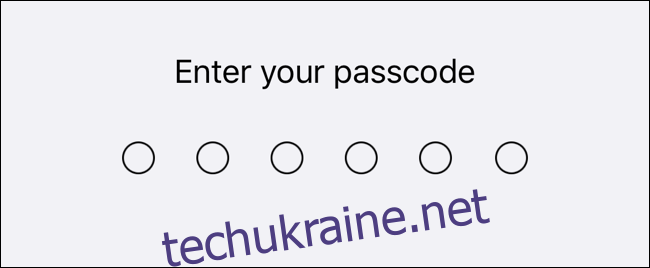
Тут торкніться перемикача поруч із «iTunes & App Store», щоб вимкнути автентифікацію Face ID або Touch ID для App Store та iTunes Store.
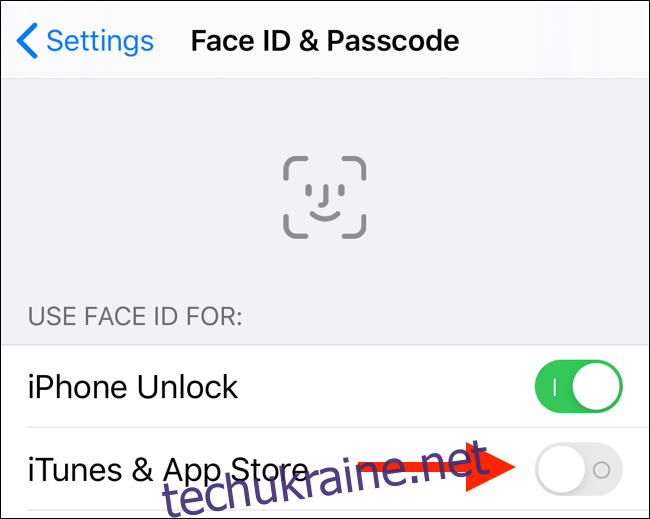
Після цього Face ID і Touch ID будуть вимкнені для App Store і iTunes Store. Вам доведеться вводити пароль щоразу, коли ви купуєте та завантажуєте програми. Ви можете дізнатися, як налаштувати ці параметри, у розділі нижче.
Керуйте налаштуваннями пароля для App Store і iTunes Store
Після вимкнення аутентифікації Face ID або Touch ID буде розблоковано новий розділ налаштувань пароля. Щоб знайти це, перейдіть угору програми Налаштування та торкніться свого імені.
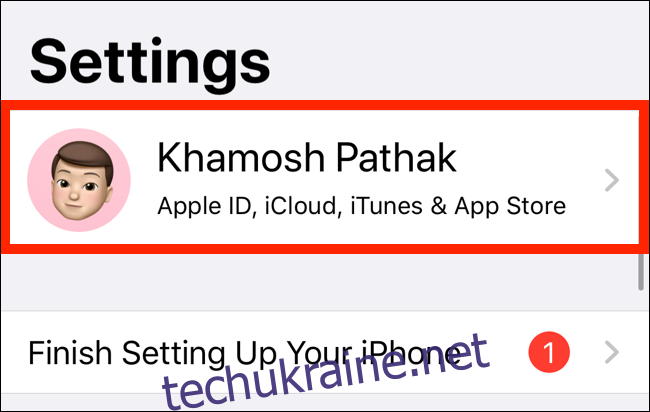
Тут виберіть опцію «iTunes & App Store».
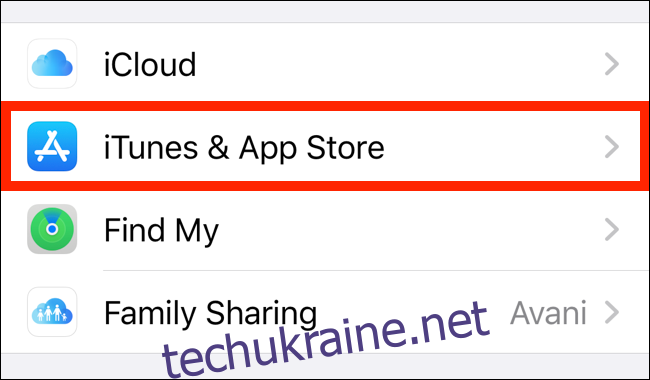
Торкніться нещодавно розблокованого пункту «Налаштування пароля».
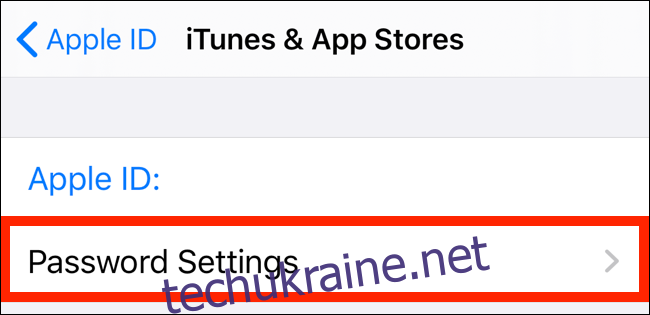
Тепер ви побачите два розділи. У розділі «Покупки та покупки в програмі» ви можете переключитися на параметр «Вимагати через 15 хвилин», щоб App Store не запитував ваш пароль або підтвердження кожного разу, коли ви купуєте програму або покупку в додатку ( поки не пройде 15 хвилин).
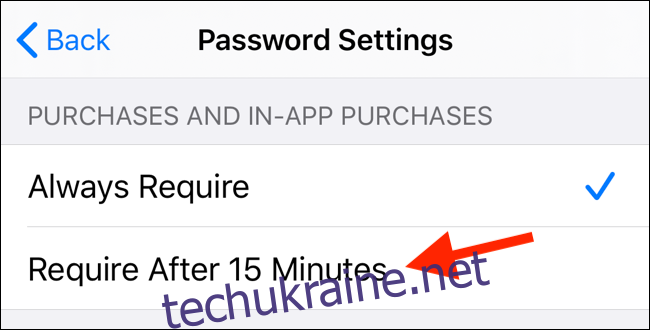
У розділі «Безкоштовні завантаження» ви знайдете функцію «Вимагати пароль». Ви можете вимкнути його, якщо ви не хочете, щоб вам щоразу, коли ви завантажували безкоштовний елемент, запитувати пароль.
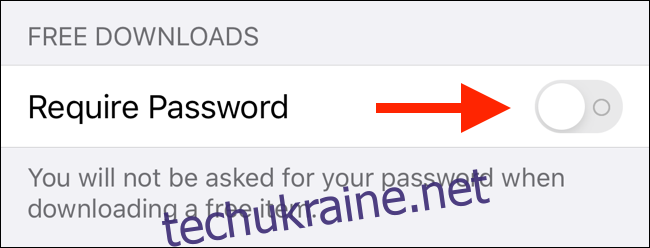
Налаштувавши налаштування на свій смак, просто поверніться назад і почніть використовувати App Store і iTunes Store, щоб завантажувати програми та робити покупки. Ви більше не отримуватимете сповіщень про використання Face ID або Touch ID.

